Il nuovo iTunes 12.5.3 – Risposte a cinque domande comuni
Il nuovo iTunes 12.5.3 è stato lanciato alla fine di ottobre ed è attualmente disponibile per il download. L’aggiornamento ha incluso alcuni miglioramenti in termini di stabilità e prestazioni, oltre a risolvere i seguenti problemi principali.
- Risolve un problema in cui gli album possono essere riprodotti in un ordine inaspettato
- Risolve un problema che impediva l’apparizione dei testi durante l’ascolto di Beats 1
Mentre il nuovo aggiornamento ha portato caratteristiche di stabilità, ha cambiato alcune opzioni per l’accesso a determinate funzioni. In questo articolo affronteremo alcune delle domande più frequenti poste dai nostri lettori.

Glossario
Come usare “Aggiungi al prossimo” nel Nuovo iTunes
Questa è probabilmente la domanda più grande che i nostri lettori si pongono riguardo al nuovo iTunes e cercheremo di guidarvi attraverso i passi.
L’opzione di utilizzare ‘Add to Up Next’ era disponibile nei vecchi iTunes, ma ora è stata sostituita con diverse opzioni. Ecco come è possibile eseguire questa funzione nel nuovo iTunes con ‘Play Next’.
1.Clicca con il tasto destro del mouse su una canzone e scegli “Play Later” per aggiungerla alla tua coda.
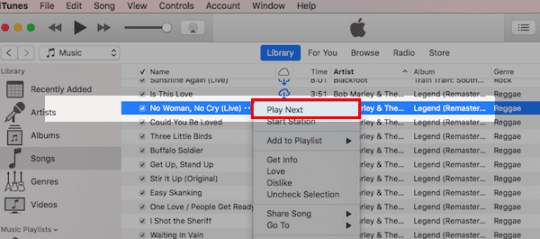
2.Questa opzione appare solo dopo aver selezionato un brano con ‘Play Next’.
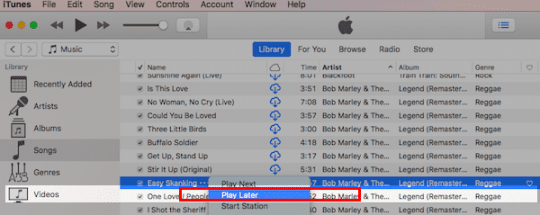
3.Una volta che avete una canzone etichettata con ‘Play Next’, potete cliccare con il tasto destro del mouse e aggiungere altre canzoni usando Play Later.
4.Clicca sul pulsante della coda musicale di iTunes nell’angolo in alto a destra e puoi riorganizzare l’ordine della tua playlist a tuo piacimento trascinando e riordinando i brani.

Come si crea una nuova playlist nel Nuovo iTunes
Il vecchio iTunes era dotato di pulsanti in basso per creare nuove playlist e cartelle, ecc. Nel nuovo iTunes questi pulsanti sono stati sostituiti con un menu contestuale che consente di creare nuove playlist.
Scorrere fino alla sezione in basso a sinistra dello schermo sotto la sezione Playlist musicali e con due dita cliccare in qualsiasi punto di questa sezione. iTunes vi mostrerà l’opzione per creare una nuova playlist, creare una nuova playlist intelligente o una nuova cartella di playlist.
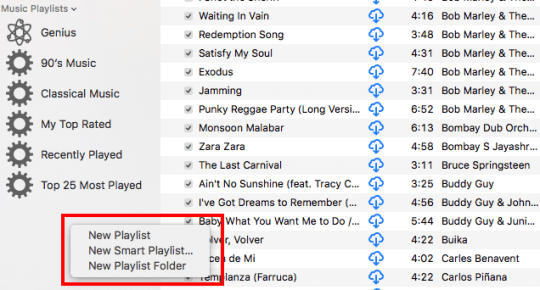
È inoltre possibile accedere alle opzioni per creare nuove playlist semplicemente cliccando su File dal menu di iTunes seguito da Nuovo.
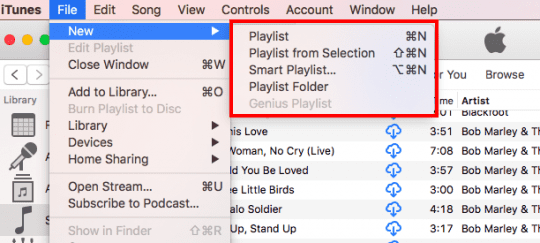
Se avete sincronizzato la vostra playlist dal vostro iPhone ad iTunes e non la trovate su iTunes, assicuratevi di aver abilitato la libreria musicale di iCloud in Preferenze Generali. Cliccate su iTunes; Preferenze…; Preferenze generali.
A tal fine è necessario aver abilitato l’opzione di sincronizzare le playlist/musica dal vostro iPhone o iPad in iTunes.
Allo stesso modo, anche l’impostazione della playlist sul vostro iPhone è piuttosto semplice e diretta. Premete leggermente sulla canzone e troverete il menu che vi permetterà di aggiungere la canzone alla playlist tra le altre opzioni.
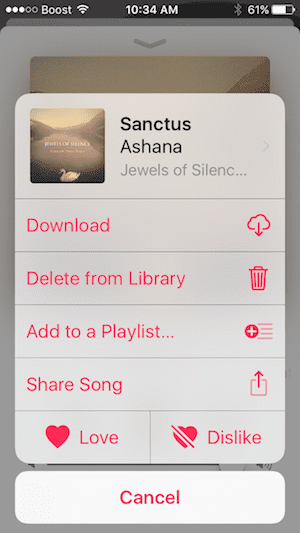
Canzone in Playlist Continua a ripetere su iPhone, How-To Fix
Alcuni lettori hanno scoperto che una canzone nella loro playlist continua a ripetersi. Questo può essere fastidioso se si cerca di riprodurre tutte le canzoni nella giusta sequenza dalla playlist.
Questo è un piccolo cambiamento di design sullo schermo. Per risolvere questo problema dovrete disattivare la ripetizione che ora si trova nella parte inferiore dello schermo. È possibile accedervi solo strisciando verso l’alto dalla parte inferiore della schermata Now Playing. Un po’ strano, ma una volta fatto ciò, la prossima volta ve ne ricorderete.
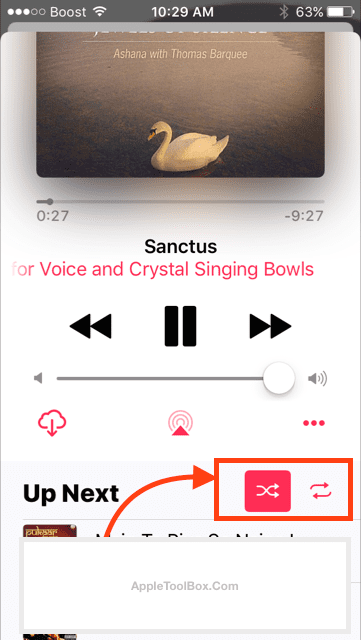
Scorri dal fondo del brano attualmente in riproduzione e troverai le opzioni Shuffle che ti permettono di controllare le opzioni di ripetizione e altre.
iTunes 12.5.3 non risponde o continua a bloccarsi, How-To Fix
Pochi iFolks che hanno aggiornato il loro iTunes all’ultima versione trovano occasionalmente iTunes reattivo o in crash sui loro Mac/Macbook.
Sono state rilasciate due versioni di iTunes 12.5.3. Il secondo aggiornamento ha risolto il problema per la maggior parte delle persone.
Se dopo l’aggiornamento all’ultima versione del vostro iTunes avete ancora problemi di crash, la cosa migliore da fare è provare a chiudere il programma helper iTunes dal monitor delle attività.
- Esci da iTunes
- Aprire Activity Monitor, digitare l’helper nella casella di ricerca e individuare il processo dell’helper di iTunes. Fare clic sul pulsante ‘x’ nell’angolo in alto a sinistra per disattivare il programma di aiuto iTunes.
- Riavvia iTunes e accedi con le tue credenziali
File udibili Non funziona con macOS Sierra
Se sei un utente accanito di file audio e hai aggiornato il tuo Macbook a macOS Sierra, potresti avere difficoltà a riprodurre direttamente il tuo file audio attraverso iTunes. Se non riuscite a trovare i vostri file nella sezione audiolibri, seguite la procedura seguente:
- In iTunes, fare clic su File > Aggiungi alla libreria
- Punta alla cartella dove hai i file audio scaricati
- Selezionare il file e cliccare su Apri
- I file saranno importati in iTunes e saranno disponibili nella sezione Audio libri
Speriamo che abbiate trovato utile questa richiesta comune a Q&A. Fateci sapere nei commenti qui sotto se ci sono altri aspetti relativi ad iTunes che vorreste che affrontassimo.
<
